2022年にWhatsApp、Instagramで逆さまに書く方法
人々が写真やビデオを公的または私的に共有することを楽しむInstagramは、最も人気のあるメディア共有アプリケーションです。 Instagramが提供している機能とは別に、人々は常にもっと楽しい機能を探しています。 そのような機能/微調整のXNUMXつは、Instagramで逆さまのキャプションを入力する方法です。
したがって、Instagramのキャプションまたは略歴のテキストを反転したいすべてのユーザーのために、この記事はあなたのためです。
それだけではありません。 このメソッドを使用して、逆さまのテキストを書き、逆に書くことができます ワッツアップ 及び Facebook 同様に。
Contents [show]
Instagramの投稿に逆さまのキャプションを入力
AndroidとiPhoneで逆さまのInstagramキャプションを書くために、サードパーティの逆さまのテキストジェネレーターと逆方向のテキストジェネレーターツールを使用します。 また、WhatsAppで逆さまのメッセージを送信したり、Facebookでフリップテキストを使用したりするのにも役立ちます。
それでは、それに取り掛かりましょう。
これらのアプリでWhatsApp、Facebook、Instagram、Twitterなどに逆さまのテキストを書く
以下で共有するツールは、iPhone、Android、Windowsスマートフォン、およびPC/Macで動作します。 したがって、どのデバイスでも使用できます。 それらを使用するにはブラウザが必要です。
このガイドでは、MacとiPhoneのスクリーンショットを使用します。 手順はAndroid、Windows、PCで同じです。
1.逆さまのテキストジェネレータ
これは、テキストをミラーリング、反転、または反転するのに最適なオンラインツールです。 こちらをクリックしてください。 そのウェブサイトに移動します。
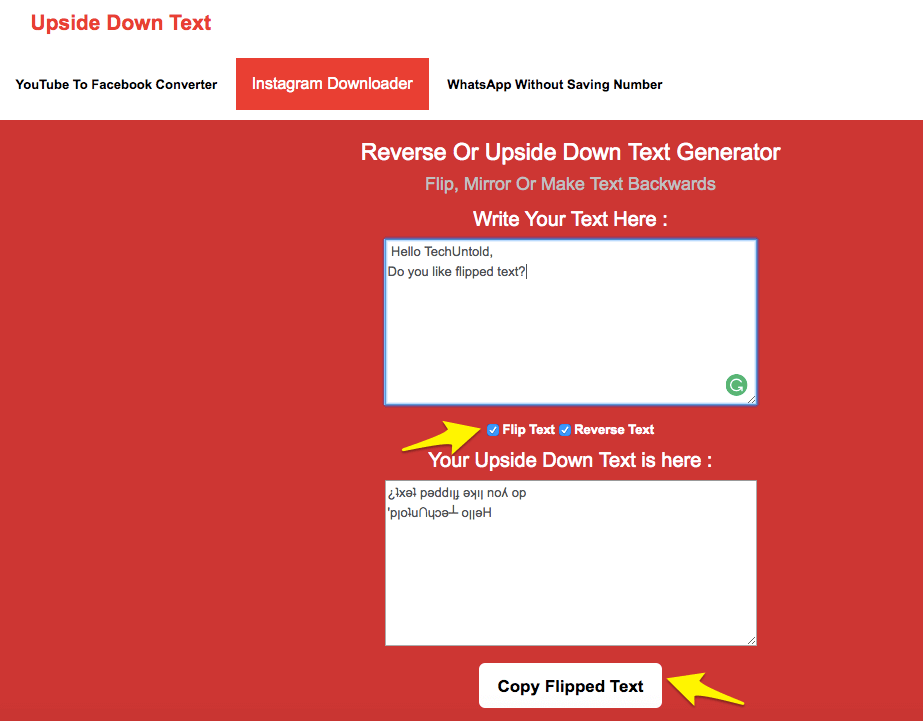
反転テキスト(上下逆)または反転テキスト(逆方向)、あるいはその両方を自由に選択できます。 を使用して希望の選択を行うことができます フリップ 及び リバーステキスト チェックボックス.
最後に、をタップまたはクリックできます 反転したテキストをコピーする ボタンをクリックして、処理されたテキストをクリップボードにコピーし、Facebook、WhatsApp、または好きな場所に貼り付けます。
Instagramでキャプションとして使用するには、Instagramアプリを開いて写真やビデオを追加し、キャプションボックスにコピーした逆さまのテキストを貼り付けるだけです。 それでおしまい; これで、Instagramに逆さまのキャプション付きの写真またはビデオを投稿できます。 Instagramのバイオのためにあなたが従うことができる同じステップ。
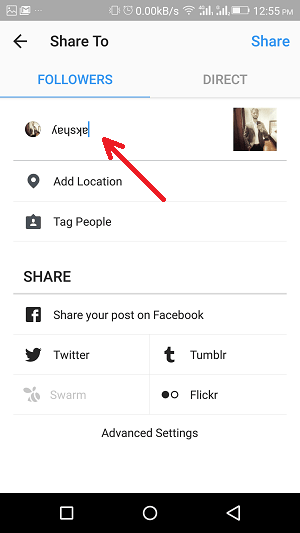
また読む: WhatsAppのフォントサイズとスタイルを変更する
2.逆さまのテキスト
開いて使用するには 逆さまのテキスト[リンク] 任意のWebブラウザから。 最初のボックスに目的のテキストを入力します。 これで、必要に応じてXNUMXつの効果のいずれかを選択することもできます。
次に、XNUMX番目のボックスで反転および反転されたテキストを選択し、をタップします コピー.

この後、このテキストを貼り付けることができます 免責事項 後で使用するためのアプリ。 Facebook、WhatsApp、またはその他の必要なアプリを開きます。 逆さまのテキストを貼り付けてWhatsAppに送信するか、Facebookにステータス/コメントとして投稿します。
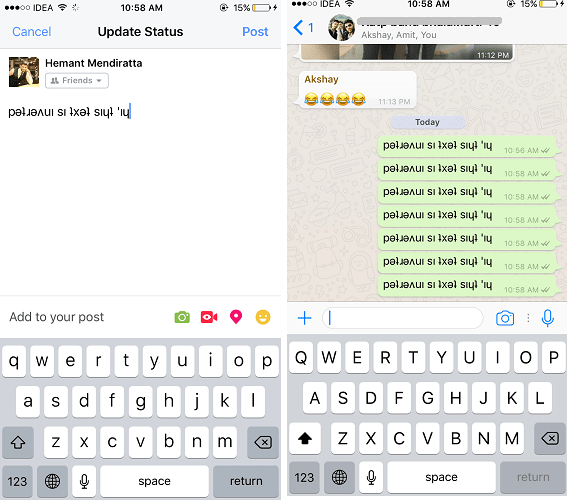
同様に、次のXNUMXつのツールを使用して、逆さまに入力することもできます。
4. Fliptext.net
最後の言葉
チュートリアルを終えた後、逆さまの文字と逆の文字でFBに投稿してコメントできることを願っています。 他のツールを使用してテキストを反転および反転する場合は、コメントセクションで全員と共有してください。
最後の記事